Mesin Virtual berbasis kernel atau KVM adalah mesin Virtual berbasis kernel yang tersedia secara gratis dan sumber terbuka yang memberi kami solusi virtualisasi Linux lengkap untuk perangkat keras x86. Infrastruktur virtualisasi utama disediakan oleh modul kernel yang dapat dimuat dan mesin Virtual memiliki perangkat keras virtualnya sendiri, seperti disk, adaptor grafis, kartu jaringan, dan sebagainya. Anda dapat memproses banyak mesin virtual menggunakan KVM karena memberikan solusi virtualisasi kinerja tinggi yang baik untuk aplikasi produktif sehari-hari.
Posting ini akan menjelaskan prosedur untuk instalasi KVM dan cara menggunakan di Ubuntu 22.04.
Instal KVM di Ubuntu 22.04
Untuk menginstal KVM di Ubuntu 22.04, ikuti petunjuk yang diberikan di bawah ini.
Langkah 1:Perbarui paket sistem
Hal pertama adalah memperbarui paket Ubuntu dengan menggunakan perintah:
$ sudo apt update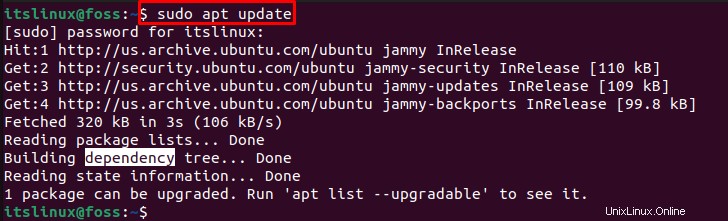
Langkah 2:Periksa status Virtualisasi
Kedua, periksa apakah CPU kita dapat mendukung virtualisasi atau tidak. Untuk melakukannya, jalankan perintah yang diberikan. Jika output kita sama dengan nol, maka kita harus mengaktifkan Virtualization:
$ egrep -c '(vmx|svm)' /proc/cpuinfo
Langkah 3:Instalasi pemeriksa CPU
Pada langkah berikutnya, instal “CPU-checker” paket di Ubuntu 22.04 menggunakan perintah yang diberikan di bawah ini:
$ sudo apt install -y CPU-checker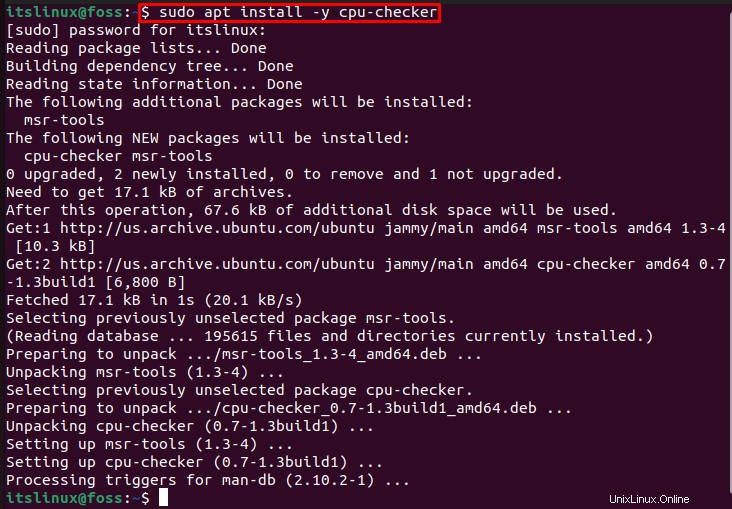
Langkah 4:Periksa status virtualisasi KVM
Untuk memverifikasi status virtualisasi KVM, jalankan perintah berikut:
$ kvm-ok
Langkah 5:Instalasi KVM
Untuk instalasi KVM, jalankan perintah yang diberikan:
$ sudo apt install -y qemu-kvm virt-manager libvirt-daemon-system virtinst libvirt-clients bridge-utilsPerintah yang diberikan di atas akan menginstal paket-paket berikut:
- “qemu-kvm” untuk emulasi perangkat keras
- “manajer virtual” untuk mengelola perangkat virtual
- “libvirt-daemon-system” untuk mendapatkan file konfigurasi
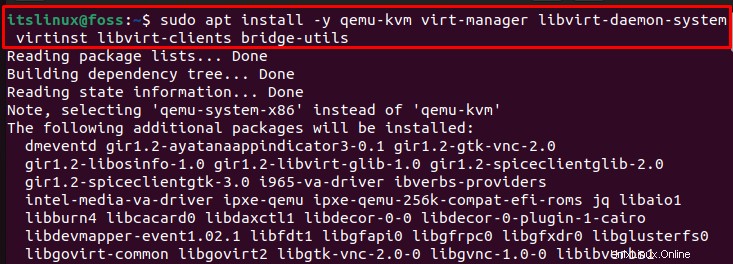
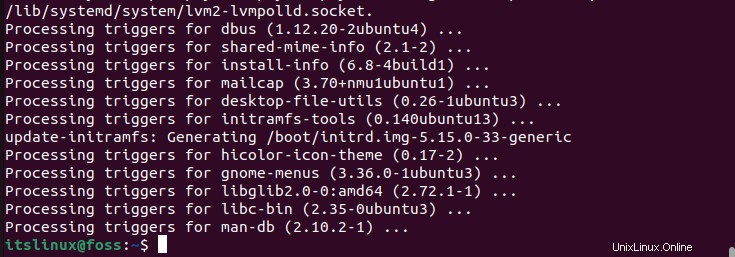
Langkah 6:Aktifkan dan mulai libvirtd
Pada langkah ini, aktifkan komponen daemon virtual “libvirtd ” gunakan perintah yang diberikan di bawah ini:
$ sudo systemctl enable --now libvirtd
Mulai perpustakaan daemon virtual:
$ sudo systemctl start libvirtd
Langkah 7:Periksa status daemon Virtualisasi
Jalankan perintah yang diberikan di bawah ini untuk memeriksa status perpustakaan setan Virtualisasi:
$ sudo systemctl status libvirtd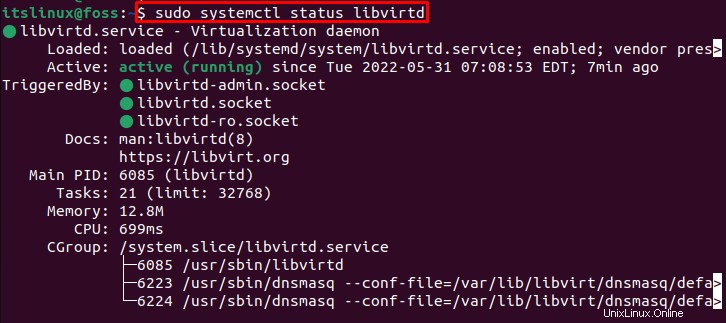
Sekarang tambahkan pengguna saat ini di KVM dan libvirt grup yang akan membuat dan mengelola Mesin Virtual:
$ sudo usermod -aG kvm $USER
$ sudo usermod -aG libvirt $USER

Seperti yang Anda lihat, kami telah menyelesaikan instalasi KVM. Sekarang mari kita buat Virtual Machine di Ubuntu 22.04 dengan bantuan KVM.
Membuat Mesin Virtual di Ubuntu 22.04 menggunakan KVM
Untuk membuat Mesin Virtual di Ubuntu 22.04, kita harus melalui prosedur yang disebutkan di bawah ini.
Pertama, cari “Pengelola Mesin Virtual ” di “Aktivitas ” dan buka dari hasil yang disediakan:
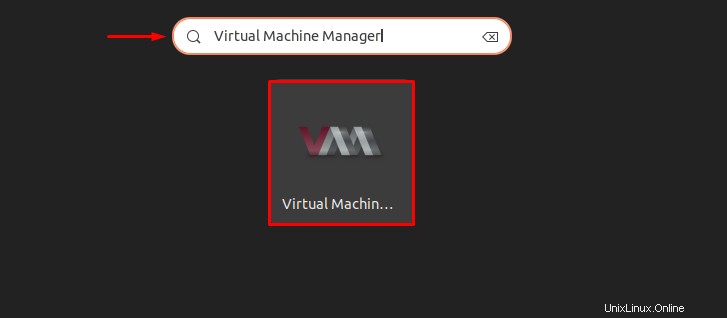
Selanjutnya, klik tombol “Komputer ikon ” untuk membuat Mesin Virtual baru:

VM baru wizard akan muncul di layar, meminta untuk memilih metode untuk menginstal sistem operasi. Pilih opsi pertama, “Media pemasangan lokal ” dan klik “Teruskan” tombol seperti yang ditunjukkan di bawah ini:
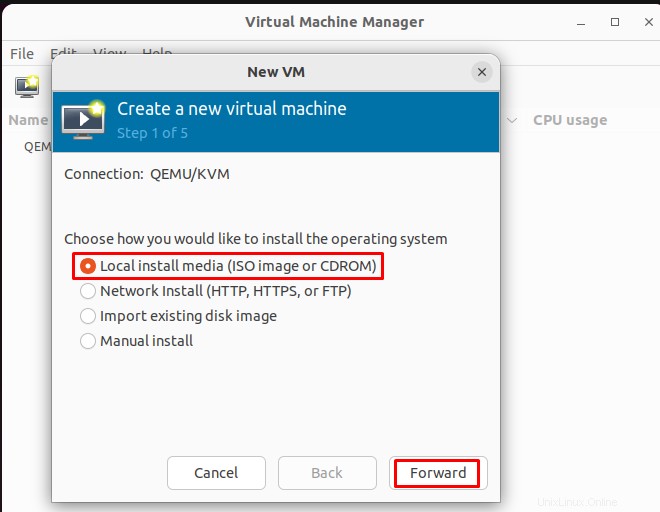
Setelah mengklik tombol “Teruskan ”, tombol “Volume media ISO lokal ” wizard akan muncul. Klik pada “Jelajahi lokal ” untuk maju:
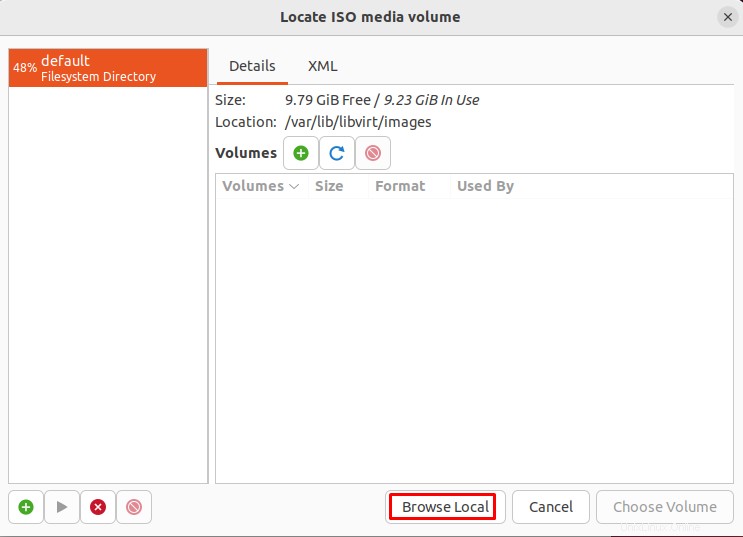
Sekarang buka “Unduhan” folder untuk mengakses file ISO yang diunduh:
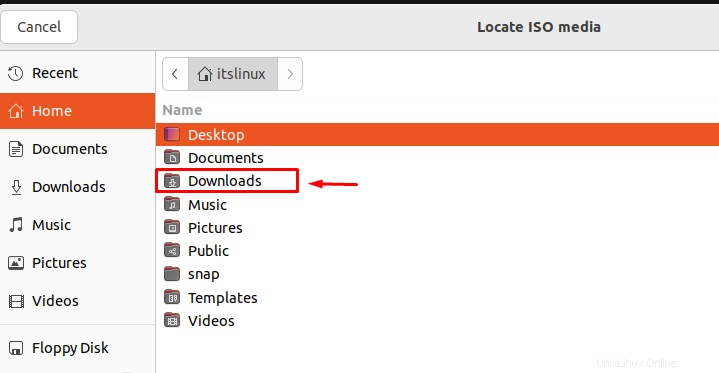
Sekarang pilih file ISO yang disimpan di sistem Anda seperti dalam kasus kami, kami akan menggunakan "debian 11.3.0 “file ISO. Tetapi jika Anda tidak menemukan file ISO di sistem Anda, unduh dari internet:
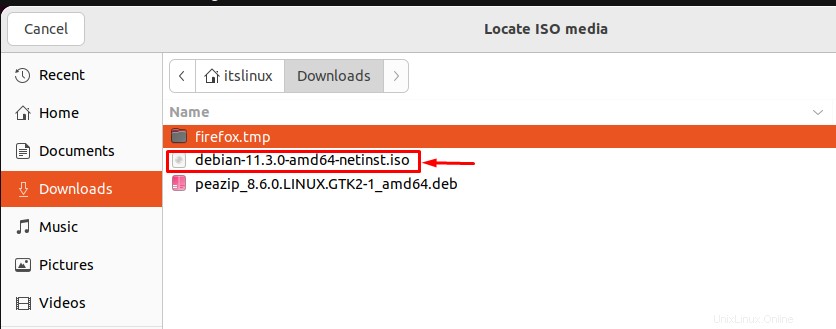
Klik pada “Teruskan ” untuk membuat Mesin Virtual baru:
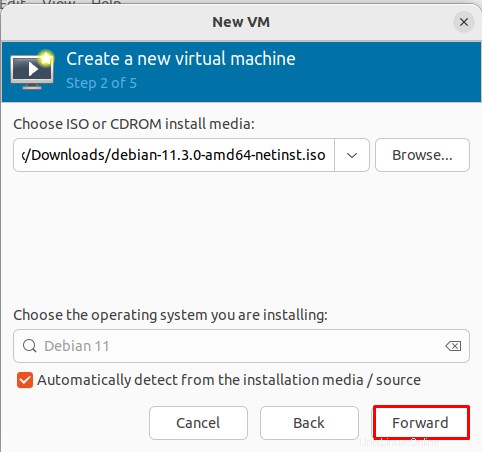
Di Mesin Virtual baru, alokasikan memori dan jumlah prosesor sesuai dengan preferensi Anda:
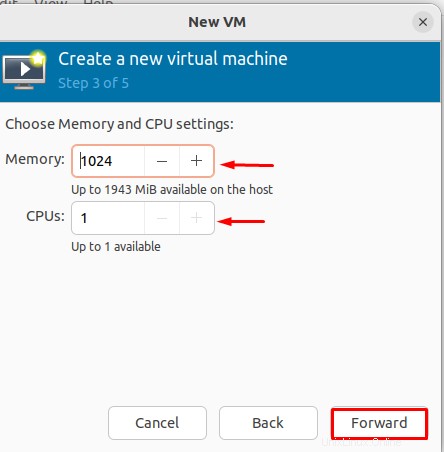
Alokasikan ruang Disk ke Mesin Virtual baru dan lanjutkan dengan mengklik tombol “Teruskan tombol ”:
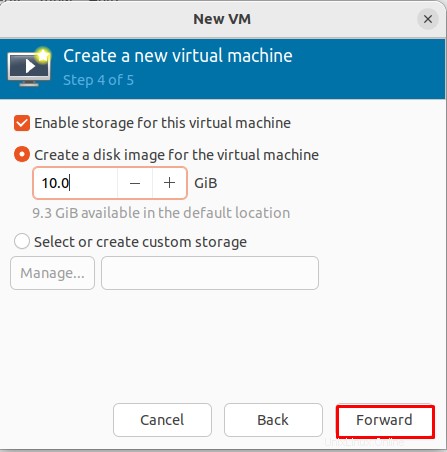
Klik tombol “Selesai ” untuk menyelesaikan proses dan mesin virtual baru akan dibuat:
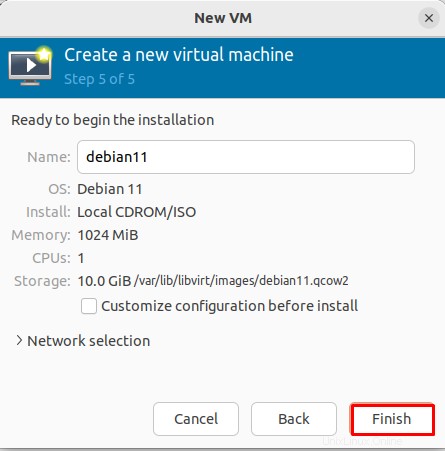
Seperti yang Anda lihat, kami telah berhasil membuat Mesin Virtual baru kami. Sekarang atur pengguna dan kata sandi pada mesin virtual yang dibuat seperti yang ditunjukkan di bawah ini:
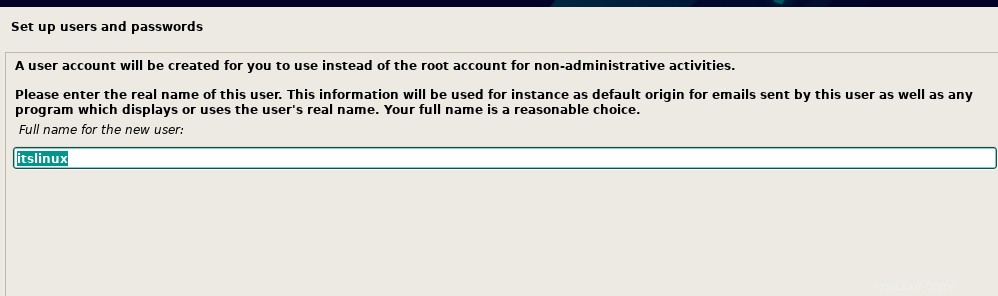
Setelah menambahkan Nama Lengkap Anda, berikan “Nama Pengguna ”:
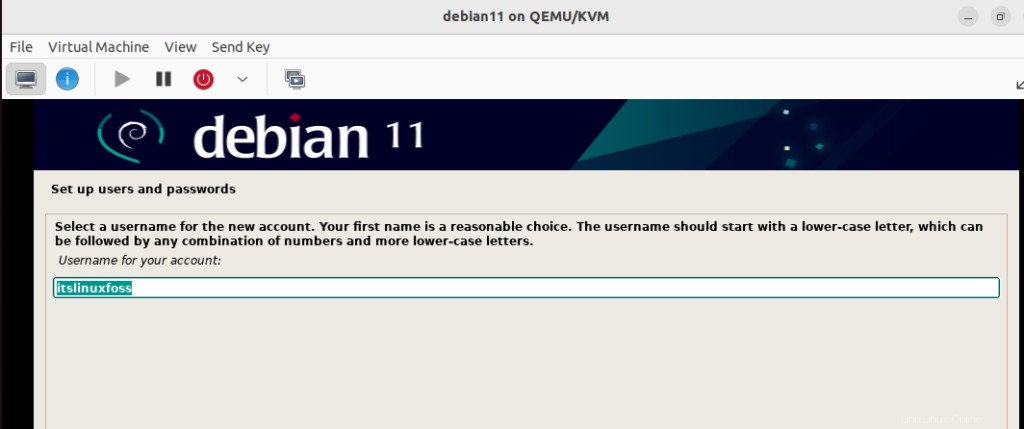
Pilih kata sandi pilihan Anda sendiri dan periksa kembali untuk konfirmasi dan tekan tombol “Enter ” kunci:
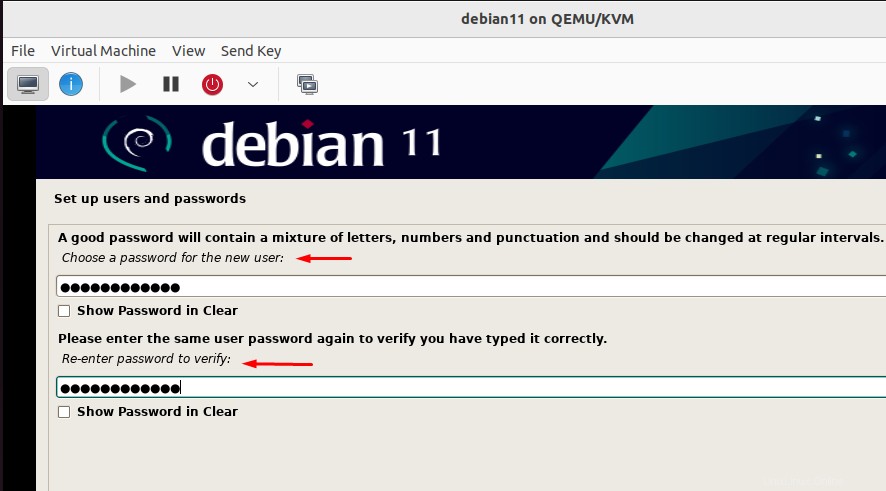
Pilih partisi disk Mesin Virtual dari “Disk partisi ” jendela. Pergi dengan opsi default akan lebih baik; namun, Anda dapat memilihnya sesuai dengan preferensi Anda:
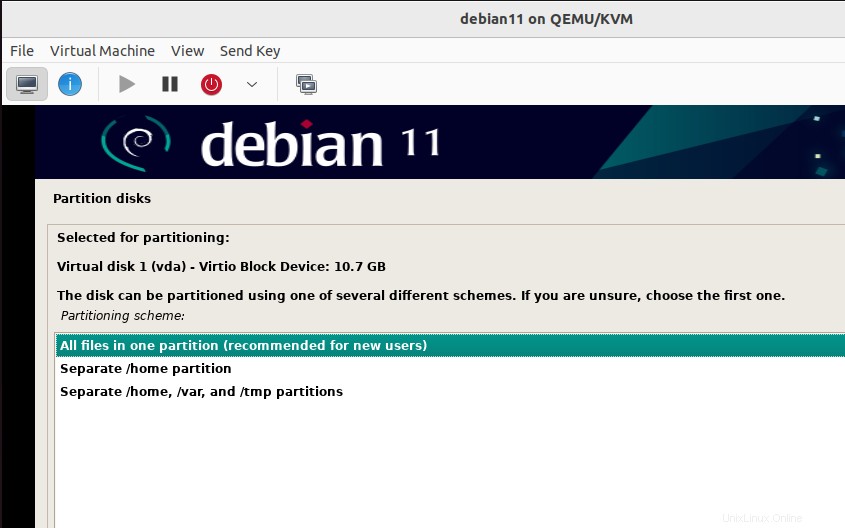
Sekarang langsung pergi dengan opsi “Finish partitioning and write changes to disk ” seperti yang disebutkan pada gambar di bawah ini:
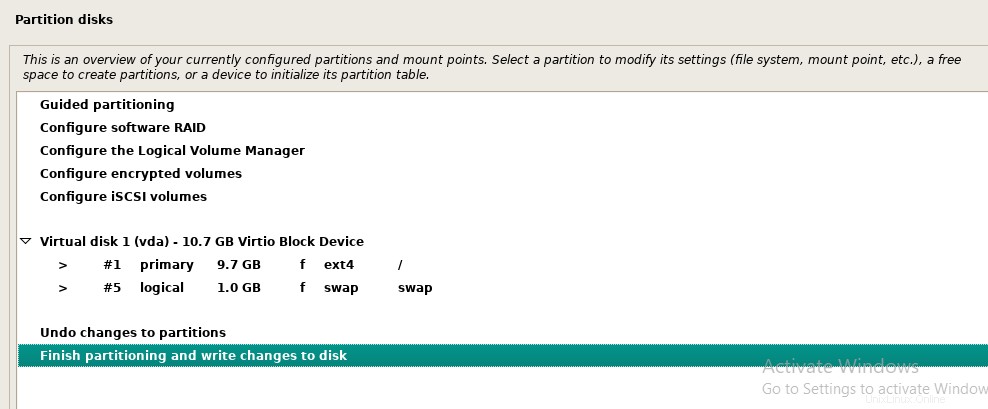
Jika Anda menginginkan instalasi tambahan, pilih “Ya " tombol radio; jika tidak, pilih opsi default yang dipilih “Tidak” :
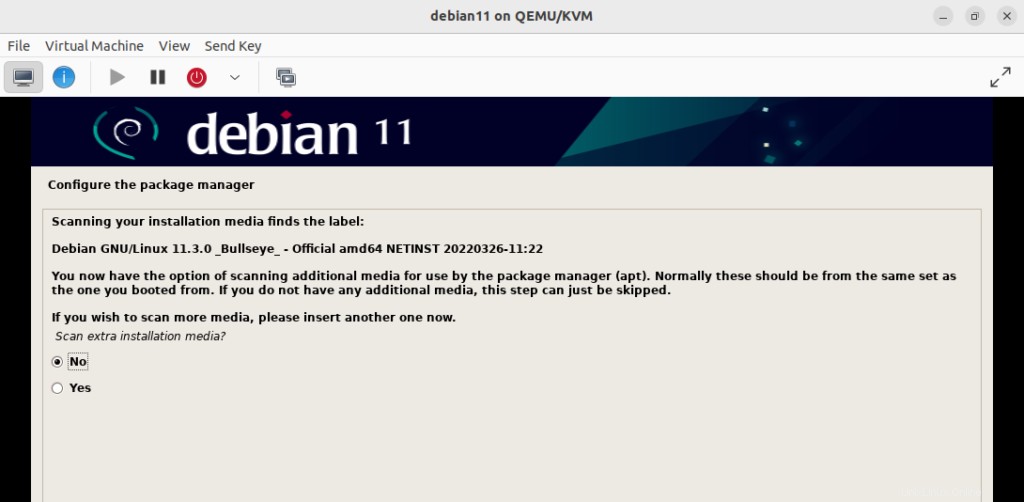
Sistem akan reboot dan memulai mesin virtual baru:
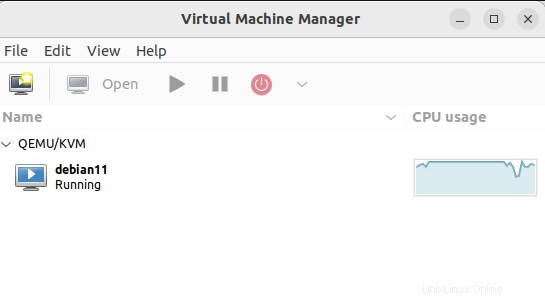
Mesin Virtual Debian 11 baru berjalan efektif di Ubuntu 22.04 .
Mencopot pemasangan KVM di Ubuntu 22.04
Di terminal Ubuntu 22.04, jalankan perintah berikut untuk menghapus instalasi KVM dan paket terkaitnya:
$ sudo apt remove --purge qemu-kvm virt-manager libvirt-daemon-system virtinst libvirt-clients bridge-utils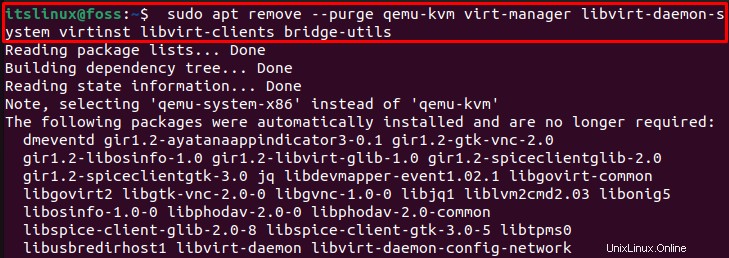
Kami telah sepenuhnya mendemonstrasikan prosedur untuk menginstal, mencopot pemasangan KVM dan juga cara membuat Mesin Virtual baru di Ubuntu 22.04 .
Kesimpulan
Di Ubuntu 22.04 untuk menginstal KVM , Anda harus mengaktifkan virtualisasi terlebih dahulu dan pasang pemeriksa CPU . Kemudian instal KVM dan dependensi lain seperti manajer virtual, komponen daemon virtualisasi perpustakaan menggunakan “$ sudo apt install -y qemu-kvm virt-manager libvirt-daemon-system virtinst libvirt-clients bridge-utils " memerintah. Dalam posting di atas, kami telah menjelaskan secara lengkap prosedur untuk instalasi KVM, pembuatan Mesin Virtual baru, dan cara menghapusnya di Ubuntu 22.04.